有多种方法可以将 ASCII 字符插入 Windows 用键盘。
使用数字键盘和 Alt 组合至关重要。
如果物理键盘出现故障,字符映射或虚拟键盘等工具可以提供帮助。
它们可以被复制 符号 从专门的网页直接复制到剪贴板。
您是否发现自己需要在计算机上输入特殊符号但却不知道该如何输入? 这种情况可能会发生,特别是当您正在处理技术文档、软件程序,或者只是想在电子邮件或帖子中添加特殊字符时。这 ASCII字符 它们一开始可能看起来很复杂,但知道如何在 Windows 中通过键盘输入它们将节省您的时间和精力。
Windows 提供了多种使用键盘输入特殊字符的方法。。这不仅仅是按下 Alt 并输入几个数字的问题:您还可以利用其他工具,如字符映射、屏幕键盘、特定组合,甚至可以从专门的网页复制和粘贴。在本文中我们将向您解释 详细介绍了从键盘输入 ASCII 字符的所有方法,不遗漏任何内容。如果你想深入了解,你还可以了解 如何使用富文本格式.
什么是 ASCII 字符?它们用于什么?
ASCII 是“美国信息交换标准代码”的缩写。也就是说,一个标准指定 数字代码 可在计算机上使用的字符、符号和字母。其主要目标是促进不同设备之间的信息交换。
原始 ASCII 代码包含 128 个字符,其中前32个(0-31)保留用于控制功能。例如,字符 10 代表换行符。从代码 32 开始,包括字母、数字和常见符号等可打印字符。
除了基本集外,还有扩展 ASCII(最多 255 个),它添加了更多字符,例如重音字母、数学符号和货币,这在其他语言(如西班牙语、法语或德语)中非常有用。掌握这些代码将允许你编写 任何字符,即使那些没有直接出现在键盘上的。
如何使用数字键盘输入 ASCII 代码
从键盘输入 ASCII 字符的最直接方法是使用 Alt 键和数字键盘。。此方法适用于所有接受文本输入的 Windows 应用程序。为了正确地做到这一点, 您必须确保键盘上的 Num Lock 已激活。然后按照下列步骤操作:
按住 Alt 键。
不松开它,使用数字键盘(右边的数字,而不是字母上方的数字)输入相应的 ASCII 数字。
当你松开 Alt 键时,就会出现相应的符号。
申请 Cash App 卡的最佳方式是什么?ejemplos:
Alt + 64 → @ (at 符号)
Alt + 36 → $(美元符号)
Alt + 130 → é (带重音符号的 e)
Alt + 164 → ñ (小写 e)
Alt + 171 → ½(中)
此方法与 Windows 10 等现代版本的 Windows 兼容, Windows 11。如果您使用的笔记本电脑或键盘没有数字键盘,则可能需要使用 Fn 键激活辅助功能或设置虚拟键盘。此外,如果您有兴趣了解有关键盘的更多信息,可以访问 这篇文章介绍了如何轻松书写字母 n.
最常见的字符及其 Alt 代码
可能的组合有数千种,但有一系列符号 常用。下面是一张包含最有用的信息的表格:
空间 → Alt + 32
¡ → Alt + 173
¿ → Alt + 168
@ → Alt + 64
€ → Alt + 0128
ñ → Alt + 164
Ñ → Alt + 165
© → Alt + 184
® → Alt + 169
在数学符号中我们还有:
Alt + 171 → ½
Alt + 241 → ±
Alt + 248 → °
Alt + 246 → ÷
Alt + 158 → ×
如果您需要带变音符号或重音符号的字母:
ä → Alt + 132
ë → Alt + 137
ö → Alt + 148
ü → Alt + 129
á → Alt + 160
í → Alt + 161
或 → Alt + 162
ú → Alt + 163
使用 Alt Gr 和 Shift 的组合键
除了使用数字键盘外, 在大多数西班牙语键盘上,我们可以通过组合键输入常见符号,例如 Alt Gr 和 Shift。每个键可以有一个或多个字符,并且根据键的绘制部分,我们将知道使用哪些组合。这与许多可用于其他应用程序(如 SolidWorks)的字符函数有关,其中 捷径和技巧很有帮助.
转移 + 数字 → 上方符号(例如 Shift + 2 = «)
Alt Gr + 键 → 右下角符号(例如 Alt Gr + E = €)
更改 iPhone 标题的简单方法许多键盘根据语言的不同会有不同的结果。例如:
Shift + 1 → !
Alt Gr + 2 → @
Shift + 3 → #
Alt Gr + 5 → €
这些组合速度很快,并且允许您在书写时无需记住很长的 ASCII 代码。,但如果您的键盘没有这些分配或设置为其他语言,它们将不起作用。
屏幕键盘:方便实用的工具
某个钥匙不起作用吗?您的键盘没有数字键盘吗?然后你可以求助于 Windows 屏幕键盘。要激活它:
转到“开始”>“设置”>“轻松访问”>“键盘”。
激活“使用屏幕键盘”选项。
您也可以使用快捷方式: Windows + CTRL + O. 此工具可让您直接点击输入特殊字符 在视觉呈现的按键上。它对于行动不便、键盘损坏或 手提 没有数字键盘。
在此版本中按下 Alt Gr 键将显示每个键的替代符号。为了更轻松地在 Windows 中管理文件,您还需要了解 如何打开 Windows 10 回收站中的文件.
字符映射:复制和粘贴特殊符号
使用 ASCII 字符的另一种非常方便的方法是 Windows 字符映射表。该应用程序允许您复制符号而无需记住组合。打开步骤:
按下 Windows + R的 并写 字符表。 按 Enter 键。
在列表中找到所需的字符。
双击它,然后单击“复制”。
您现在可以将其粘贴(Ctrl + V)到您想要的任何位置。
您还可以选择字体类型,以便字符与您将使用它的文本的设计相匹配。
使用 Windows 键盘输入表情符号和符号
如果你的目标不仅是使用 ASCII 字符,还要使用表情符号、颜文字或其他符号,则可以使用 Windows 表情符号选择器。按下组合键 Windows +。 o 视窗+; 然后会出现一个弹出窗口,其中有数百个按类别分类的表情符号。您还可以通过输入关键词进行搜索,例如“微笑”、“心”或“星星”。
Windows 10:如何修复“mfc100u.dll 丢失”错误?此选项用途非常广泛,适用于大多数应用程序,包括 Word、浏览器、聊天等。有时快速获取信息可能非常有用,例如 在 PDF 文件上玩 DOOM.
在文件和文件夹名称中插入符号
您是否知道还可以在 Windows 中的文件或文件夹名称中使用一些表情符号或特殊字符?只需选择一个文件,按 F2 重命名,然后使用方法 Windows +。 打开表情符号选择器。您可以在名称中包含符号(尽管并非所有符号都兼容)。这是对目录进行分类的原始方法。
其他选择:从网页复制符号
如果你正在寻找更简单的东西,有些网站可以让你 直接复制特殊字符和表情符号 只需单击一下。一些值得注意的选项是:
Piliapp.com/symbol:按类别组织的多种符号。
Messletters.com:非常适合风格化的字母和装饰符号。
Alt-codes.net:每个 ASCII 和 Unicode 代码的详细解释。
Copypastecharacter.com:简单快速地复制和粘贴符号。
这些页面与几乎所有应用程序和格式兼容。,您只需选择符号,将其复制并粘贴到您需要的任何位置。
在 Windows 中从键盘输入 ASCII 字符比看起来要容易得多。 如果您知道所有可用的方法。您可以使用 Alt 快捷键来输入经典符号,或者使用内置系统工具,如字符映射、屏幕键盘或表情符号选择器。此外,如果您出于某种原因更喜欢复制符号,那么有许多专门的网站可以让您更轻松地完成这项任务。有了这些选项,您就没有理由不使用您想要的符号和特殊字母来个性化您的文本、电子邮件、文档甚至文件夹名称。
相关文章:什么是 HxD 用途、特点、意见、价格
艾萨克对字节世界和一般技术充满热情的作家。我喜欢通过写作分享我的知识,这就是我在这个博客中要做的,向您展示有关小工具、软件、硬件、技术趋势等的所有最有趣的事情。我的目标是帮助您以简单而有趣的方式畅游数字世界。